AutoCAD 2025 là một trong những phiên bản mới nhất của phần mềm thiết kế kỹ thuật hàng đầu thế giới từ Autodesk, được tối ưu hóa cả về giao diện lẫn tính năng để phục vụ các chuyên gia thiết kế 2D và 3D. Bài viết này AutoCAD Pro sẽ cung cấp hướng dẫn chi tiết từ tải xuống, cài đặt đến việc sử dụng cơ bản để giúp bạn nhanh chóng làm chủ phần mềm AutoCAD 2025 này nhé.
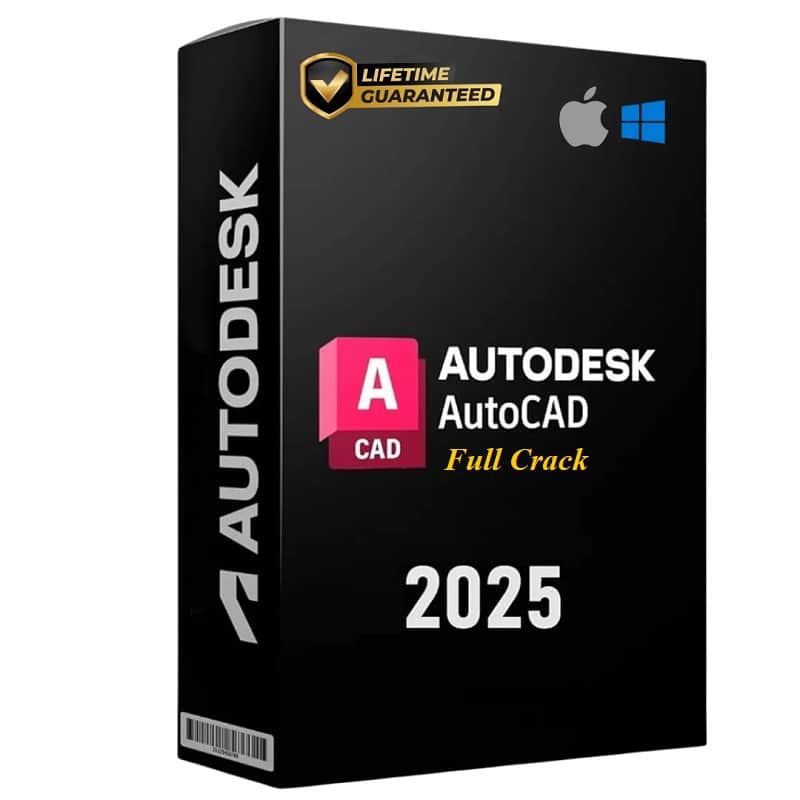
Tổng quan về AutoCAD 2025
AutoCAD 2025 mang đến nhiều cải tiến vượt bậc so với các phiên bản trước, bao gồm:
- Giao diện hiện đại hơn: Cải thiện khả năng điều hướng và trải nghiệm người dùng.
- Kết nối đám mây nâng cao: Hỗ trợ truy cập và chia sẻ dữ liệu dễ dàng từ mọi thiết bị.
- Tính năng tự động hóa: Giúp tiết kiệm thời gian trong việc tạo bản vẽ và chỉnh sửa thiết kế.
- Hỗ trợ tốt hơn cho thiết kế 3D: Các công cụ chỉnh sửa 3D được cải tiến để mang lại hiệu quả cao hơn.
Xem thêm : 9 tính năng mới trong AutoCAD 2025
Yêu cầu hệ thống để cài đặt AutoCAD 2025
Để đảm bảo AutoCAD 2025 hoạt động mượt mà, thiết bị của bạn cần đáp ứng các yêu cầu sau:
Windows
- Hệ điều hành: Windows 10 (64-bit) trở lên.
- CPU: Bộ xử lý đa lõi, tốc độ tối thiểu 2.5–2.9 GHz.
- RAM: Tối thiểu 8 GB (khuyến nghị 16 GB).
- Card đồ họa: Hỗ trợ DirectX 12, VRAM 1 GB (khuyến nghị 4 GB).
- Ổ cứng: Dung lượng trống ít nhất 10 GB.
MacOS
- Hệ điều hành: macOS Monterey hoặc mới hơn.
- CPU: Apple Silicon hoặc Intel Core i5 trở lên.
- RAM: Tối thiểu 8 GB.
- Card đồ họa: Hỗ trợ Metal 2.1.
- Ổ cứng: Dung lượng trống 10 GB.
Hướng dẫn tải AutoCAD 2025
Các bạn truy cập vào link dưới đây để tải về nhé :
Link tải trên Google Drive :
Link tải trên Mediafire :
Hướng dẫn cài đặt AutoCAD 2025 (phiên bản đầy đủ và dễ hiểu)
Bước 1 : Cài đặt phần mềm AutoCAD 2025
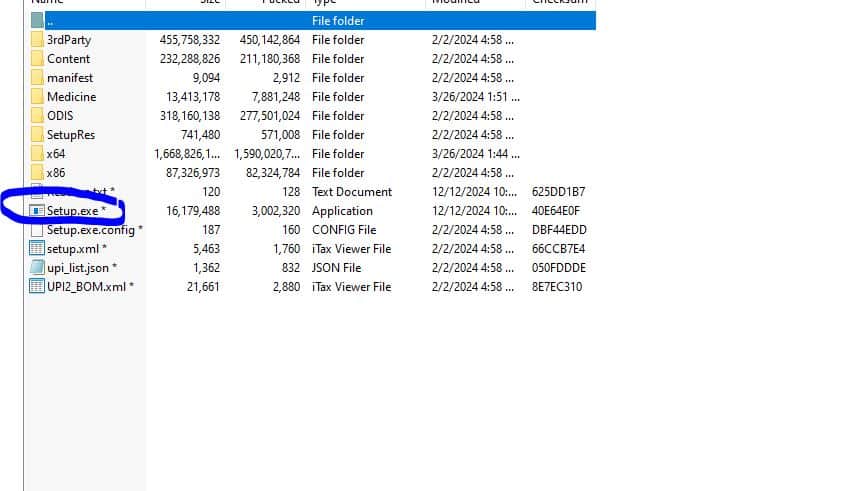
Chạy file Setup.exe để bắt đầu cài đặt AutoCAD 2025.
Sau khi cài đặt xong, không khởi động phần mềm.
Bước 2 : Cài đặt Autodesk Network License Manager
Vào thư mục Medicine và chạy file nlm11-19-4-1-ipv4-ipv6-win64.exe để cài đặt Autodesk Network License Manager.
Bước 3 : Dừng dịch vụ Autodesk Desktop Licensing Service
Mở Services (gõ services.msc trong hộp thoại Run).
Tìm và dừng dịch vụ Autodesk Desktop Licensing Service.
Bước 4 : Sao chép file adskflex.exe
Copy file adskflex.exe từ thư mục Medicine vào thư mục: C:\Autodesk\Network License Manager.
Bước 5 : Khởi động lại dịch vụ Autodesk Desktop Licensing Service
Mở lại Services, tìm Autodesk Desktop Licensing Service và khởi động dịch vụ này.
Bước 6 : Sao chép file version.dll
Copy file version.dll vào thư mục: C:\Program Files (x86)\Common Files\Autodesk Shared\AdskLicensing\Current\AdskLicensingAgent\.
Bước 7 : Chỉnh sửa file License.dat
Mở file License.dat (trong thư mục Medicine) bằng trình soạn thảo văn bản (Notepad).
Thay giá trị HOSTNAME và MAC theo thông tin từ: LMTOOLS Utility > Tab System Settings.
Lưu file và copy vào thư mục: C:\Autodesk\Network License Manager.
Bước 8 : Cấu hình file License cho Autodesk
Chạy LMTOOLS Utility (hoặc mở file lmtools.exe tại: C:\Autodesk\Network License Manager\lmtools.exe).
Bước 9 : Vào tab Config Services:
- Điền tên service: Autodesk.
- Trỏ đến file
lmgrd.exe:
C:\Autodesk\Network License Manager\lmgrd.exe. - Trỏ đến file license
lic.dat:
C:\Autodesk\Network License Manager\License.dat. - Phần Debug log file có thể để trống.
- Tick chọn:
- Start server at power up.
- Use services.
- Nhấn Save Service để lưu.
Bước 10 : Vào tab Service/License File:
Chọn Configuration using Services.
Tick vào LMTOOLS ignores license file path environment variable.
Bước 11: Vào tab Start/Stop/Read:
- Nhấn Start Server.
- Nhấn Reread License File (đọc lại file License).
- Lưu ý: Nếu thêm phần mềm mới, bạn cần cập nhật file
License.datvà thực hiện lại bước này.
Bước 12 : Vào tab Server Status:
- Nhấn Perform Status Enquiry để kiểm tra.
- Nếu xuất hiện dòng
adskflex: UP v11.18.0là thành công.
Kiểm tra các phần mềm được kích hoạt trong file License, ví dụ:
878113DSMAX_2024 (viết tắt của Autodesk 3DS Max 2024).
Bước 13 : Khởi chạy AutoCAD 2025
- Mở phần mềm AutoCAD 2025.
- Chọn Use a network license.
- Chọn Single license server và điền địa chỉ:
127.0.0.1.
Cuối cùng : Hoàn Tất
Giờ thì bạn có thể mở và sử dụng phần mềm rồi nhé .
Lưu ý khi sử dụng AutoCAD 2025
- Sao lưu dự án: Luôn lưu trữ bản vẽ trên đám mây hoặc ổ cứng dự phòng để tránh mất dữ liệu.
- Cập nhật phần mềm: Đảm bảo phần mềm được cập nhật thường xuyên để sử dụng các tính năng mới nhất.
- Sử dụng hợp pháp: Hãy sử dụng phần mềm bản quyền để hỗ trợ nhà phát triển và tránh rủi ro bảo mật.
Nếu muốn tham khảo các phiên bản khác thì : Tại đây
Câu hỏi thường gặp
1. Tôi có thể tải AutoCAD 2025 miễn phí không?
Autodesk cung cấp bản dùng thử miễn phí 30 ngày. Tuy nhiên, để sử dụng lâu dài, bạn cần mua bản quyền.
2. AutoCAD 2025 có hỗ trợ tiếng Việt không?
Hiện tại, AutoCAD chưa hỗ trợ giao diện tiếng Việt. Tuy nhiên, bạn có thể sử dụng tài liệu hướng dẫn tiếng Việt từ các cộng đồng thiết kế.
3. Làm thế nào để xử lý lỗi khi cài đặt?
Kiểm tra lại:
Cấu hình máy tính đã đáp ứng yêu cầu chưa.
Kết nối Internet ổn định trong quá trình tải và cài đặt.
4. Tôi có cần GPU mạnh để chạy AutoCAD 2025 không?
Nếu bạn chỉ thiết kế 2D, GPU cơ bản là đủ. Tuy nhiên, các tác vụ 3D yêu cầu GPU mạnh hơn để đảm bảo hiệu suất.
AutoCAD 2025 là một công cụ mạnh mẽ dành cho các chuyên gia thiết kế. Với hướng dẫn chi tiết trên, bạn đã sẵn sàng trải nghiệm và khai thác tối đa tiềm năng của phần mềm này. Hãy cài đặt ngay hôm nay và khám phá những tính năng ưu việt mà AutoCAD 2025 mang lại!

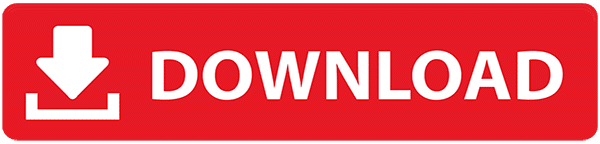
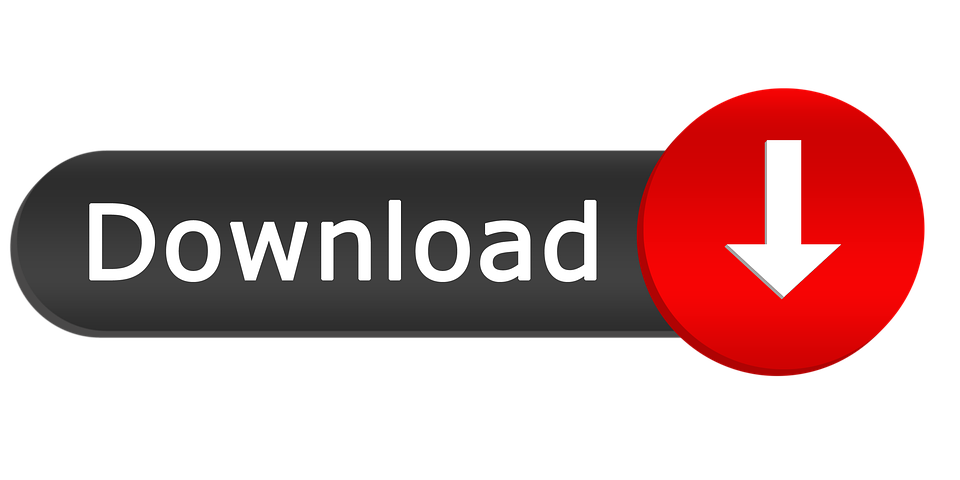
Bài viết liên quan: